Kako smanjiti zaslon Apple Watcha
Miscelanea / / October 26, 2023
The Apple Watch je izvanredan uređaj, ali prvi dani mogu biti teški. Postoji krivulja učenja za udobno kretanje korisničkim sučeljem, a tijekom tog vremena možete slučajno omogućite nekoliko postavki. Uobičajena je nenamjerno zumiranje sadržaja zaslona. Dakle, evo kako smanjiti svoj Apple Watch i vratiti ga na normalnu veličinu.

Ako se to opetovano dogodi, pokazat ćemo vam kako isključiti zumiranje na Apple Watchu. Međutim, ako je vaš Apple Watch uvećan, zaglavio se i ne reagira na vaše pokušaje smanjivanja, imamo rješenje i za to.
Počnimo s razumijevanjem načina smanjivanja prikaza na Apple Watchu.
Kako smanjiti prikaz sadržaja na Apple Watchu
Evo kako možete smanjiti prikaz na svom Apple Watchu i vratiti ga u stanje kakvo je bilo - sve što trebate učiniti je dvaput dodirnuti s dva prsta bilo gdje na zaslonu.
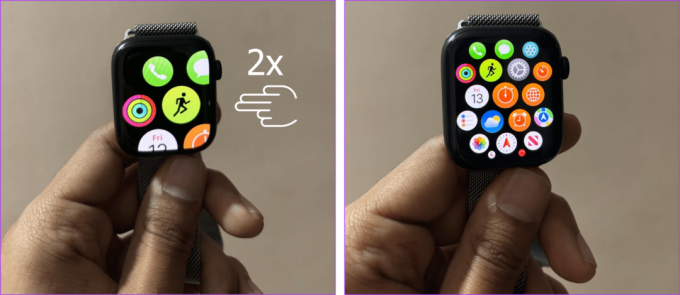
Imajte na umu da će vaš Apple Watch zumirati kad god dvaput dodirnete zaslon s dva prsta ili upotrijebite bilo koju gestu ruke dodijeljenu za zumiranje. Evo kako ih sve možete isključiti.
Kako onemogućiti zumiranje na Apple Watchu
Kako biste spriječili slučajno zumiranje vašeg Apple Watcha, evo kako možete u potpunosti onemogućiti tu značajku.
Korištenje Apple Watcha
Korak 1: Jednom pritisnite Digital Crown i dodirnite ikonu zupčanika (Postavke).
Korak 2: Dodirnite Pristupačnost.


Korak 3: Dodirnite Zoom.
Korak 4: Isključite prekidač za zumiranje.
Savjet: Alternativno, možete koristiti klizač za maksimalnu razinu zumiranja za zumiranje uvećanog prikaza zaslona Apple Watcha.

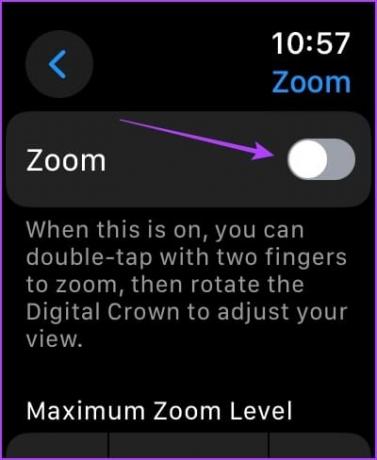
Alternativno, također možete koristiti aplikaciju Watch na vašem iPhoneu da onemogućite značajku zumiranja na vašem Apple Watchu.
Korištenje aplikacije Watch na iPhoneu
Korak 1: Otvorite aplikaciju Watch na svom iPhoneu.
Korak 2: Dodirnite Pristupačnost.


Korak 3: Dodirnite Zoom. Isključite prekidač za zumiranje.
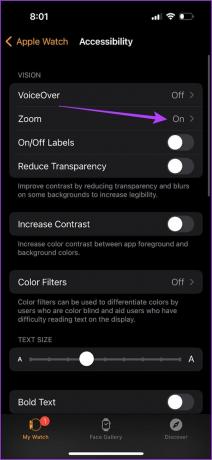
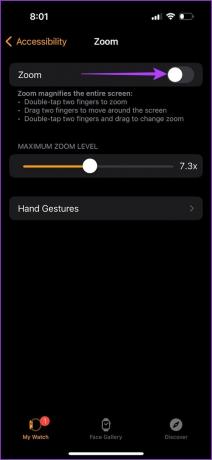
Isključite geste rukama za zumiranje na Apple Watchu
Prema zadanim postavkama, vaš Apple Watch će povećati ako dvaput dodirnete ekran s dva prsta. Međutim, ako se zumira, a da to ne učini, mogu se omogućiti pokreti ruku za njegovu aktivaciju.
Evo kako zadržati dvostruki dodir s dva prsta da biste zadržali zumiranje i uklonili druge geste.
Korak 1: Jednom pritisnite Digital Crown i dodirnite aplikaciju Postavke.
Korak 2: Dodirnite Pristupačnost.


Korak 3: Dodirnite Zoom.
Korak 4: Odaberite Pokreti rukama.
Korak 5: Isključite prekidač za pokrete rukama.
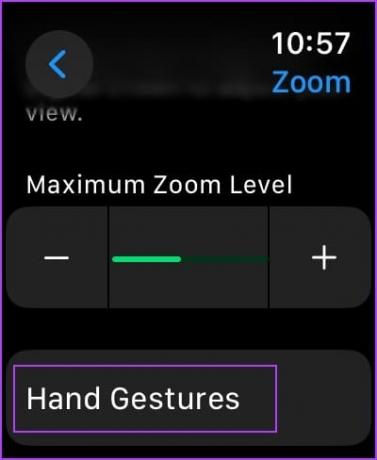

U aplikaciji Watch na iPhoneu možete otvoriti Postavke > Pristupačnost > Zumiranje. Možete dodirnuti Geste ruke i isključiti prekidač za to.
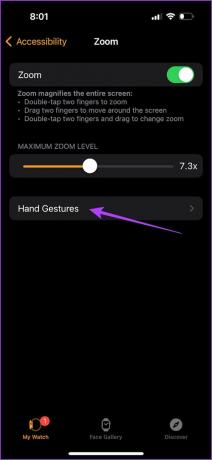
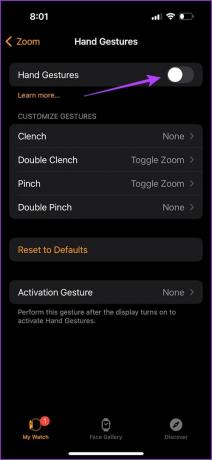
Kako popraviti Apple Watch koji je zapeo na Zoomu
Ako ne možete smanjiti prikaz svog Apple Watcha koristeći metode koje smo prije spomenuli, privremeni kvar ili pogreška mogu uzrokovati ovaj problem. Evo nekoliko učinkovitih metoda za rješavanje problema koje treba slijediti.
1. Prisilno ponovno pokrenite Apple Watch
Isključivanjem Apple Watcha zatvorit ćete sve pokrenute procese, uključujući sve greške koje uzrokuju problem. Nakon ponovnog pokretanja, malo je vjerojatno da će se bug ponovno pojaviti.
Pritisnite i držite bočnu tipku. Nakon što se vaš Apple Watch isključi, ponovo pritisnite i držite bočnu tipku dok ne vidite Apple logo. Vaš Apple Watch sada će se ponovno pokrenuti.
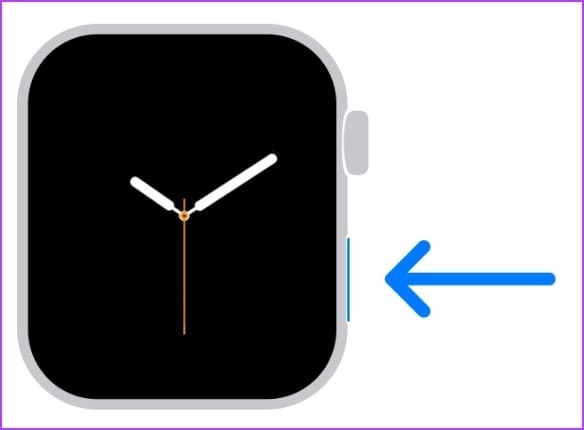
2. Isključite zumiranje pomoću aplikacije Watch na iPhoneu
Ako dvostruki dodir s dva prsta ne onemogući Zoom na vašem Apple Watchu, evo kako to učiniti pomoću aplikacije Watch na vašem iPhoneu.
Korak 1: Otvorite aplikaciju Watch na svom iPhoneu.
Korak 2: Dodirnite Pristupačnost.


Korak 3: Dodirnite Zoom. Isključite prekidač za zumiranje.
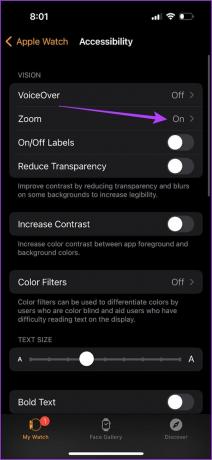
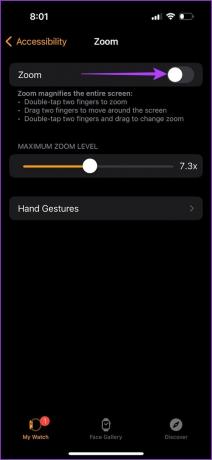
3. Provjerite kućište ili zaštitnik zaslona
Između kućišta ili štitnika za zaslon i vašeg Apple Watcha može biti vlage ili vode. To može uzrokovati neke duhovite dodire koji mogu slučajno aktivirati zumiranje.
Ako je to slučaj, uklanjanje kućišta ili zaštite zaslona može riješiti problem. Međutim, imajte na umu da ne možete koristiti zaštitnik zaslona nakon uklanjanja.
4. Resetirajte Apple Watch
Ako nijedna od gore navedenih metoda ne uspije, možete resetirati Apple Watch. Ovo će izbrisati sve pogreške, greške ili pogrešne konfiguracije. Međutim, imajte na umu da će vaš iPhone napraviti sigurnosnu kopiju vaših podataka, koje možete vratiti kada ponovno uparite Apple Watch nakon resetiranja.
Korak 1: Otvorite aplikaciju Watch na svom iPhoneu.
Korak 2: Odaberite Općenito.


Korak 3: Pomaknite se prema dolje i dodirnite Reset.
Korak 4: Pritisnite "Izbriši sadržaj i postavke Apple Watcha".
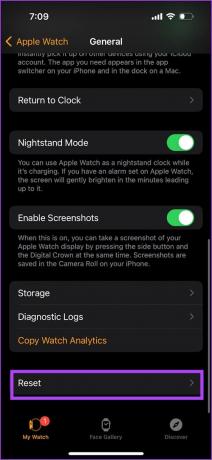
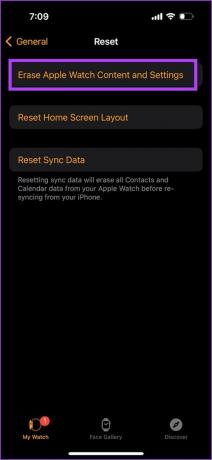
Korak 5: Slijedite upute na zaslonu za resetiranje Apple Watcha.
Nakon resetiranja, vaš Apple Watch pruža jednostavne upute za ponovno uparivanje s vašim iPhoneom i vraćanje sigurnosne kopije.
To je sve što trebate znati da biste riješili problem. Ako imate dodatnih pitanja, pogledajte odjeljak FAQ u nastavku.
Često postavljana pitanja o Apple Watchu Zoom
Možete otići na Postavke > Zaslon i svjetlina > Veličina teksta i povećati je.
Isključivanje prekidača za Zoom in Accessibility onemogućit će ga dok ga ponovno ručno ne uključite.
Ne. Sve dok ste uključili zumiranje u postavkama pristupačnosti na vašem Apple Watchu, ono će se aktivirati ako dvaput dodirnete zaslon s dva prsta.
Povratak na normalu
Nadamo se da će vam ovaj članak pomoći da smanjite prikaz na Apple Watchu i vratite sadržaj zaslona na Apple Watch. Kao što je ranije spomenuto, trebat će vam vremena da se naviknete na sučelje vašeg Apple Watcha. Dakle, nemojte se obeshrabriti ako se osjećate kao borba.
Također, jeste li ažurirali svoj Apple Watch na novu verziju watchOS 10? Provjerite jeste li uživali u svim novim značajkama!
Zadnji put ažurirano 20. listopada 2023
Gornji članak može sadržavati pridružene veze koje pomažu u podršci Guiding Tech. Međutim, to ne utječe na naš urednički integritet. Sadržaj ostaje nepristran i autentičan.

Napisao
Supreeth se strastveno posvećuje pomaganju ljudima da shvate njihovu tehnologiju. O tehnologiji piše od 2021. godine, a ima bogato iskustvo korištenja Android, Apple i Windows uređaja. Prethodno je radio za web stranice pod GadgetsToUse Media. Inženjer po obrazovanju, njegovo razumijevanje unutarnjeg rada svakog uređaja je ono što osigurava vrhunsku pomoć, savjete i preporuke. Kad je daleko od stola, naći ćete ga kako istražuje nova mjesta, igra FIFA-u ili traži dobar film!



